В современном мире все больше людей предпочитают беспроводные наушники благодаря своей удобности и мобильности. Если вы являетесь владельцем Макбука, то вы, безусловно, хотите наслаждаться своими любимыми мелодиями с помощью беспроводных наушников на данный компьютер. Правда, сначала вам придется освоить подключение этих наушников к вашему Макбуку.
Инструкция по подключению беспроводных наушников к Макбуку несложна, но требует нескольких шагов. Во-первых, вам потребуется убедиться, что ваш Макбук включен и в режиме ожидания подключения устройства Bluetooth. Затем включите ваши беспроводные наушники и переведите их в режим Bluetooth-пары. Ваш Макбук должен обнаружить наушники в списке доступных устройств Bluetooth.
После обнаружения наушников выберите их в списке доступных устройств и нажмите кнопку "Подключить". Если наушники требуют ввода пароля, следуйте инструкциям на экране для ввода правильного пароля и завершения процесса парного подключения. Как только подключение будет завершено, ваш Макбук будет готов воспроизводить звук через беспроводные наушники.
Не забудьте проверить громкость звука на вашем Макбуке и наушниках, чтобы обеспечить наилучшее звуковое качество и удобство. Рекомендуется также убедиться, что ваш Макбук имеет последнюю версию операционной системы и обновления программного обеспечения Bluetooth, чтобы гарантировать совместимость и лучшую стабильность работы.
Подключение беспроводных наушников к Макбуку:

Макбуки стали все более популярными в мире компьютерной техники, и многие пользователи задаются вопросом о том, как подключить беспроводные наушники к своему Макбуку.
Для начала, убедитесь, что ваш Макбук поддерживает Bluetooth, так как это самый распространенный метод подключения беспроводных наушников. Проверить это можно в настройках системы.
Перед тем, как начать подключать наушники, убедитесь, что они заряжены и включены. Некоторые модели могут также требовать активации режима парырования.
1. Откройте меню "Apple" в верхнем левом углу экрана и выберите "Настройки системы". | 2. В окне настроек системы найдите и выберите "Bluetooth". |
3. Убедитесь, что функция Bluetooth включена. | 4. Включите ваши беспроводные наушники в режим парырования. Наушники должны быть видны в списке устройств Bluetooth. |
5. Если наушники видны в списке устройств, щелкните на них и нажмите кнопку "Подключить". | |
6. Теперь ваш Макбук должен быть подключен к беспроводным наушникам! | |
Не забывайте, что процесс подключения наушников может немного отличаться, в зависимости от модели Макбука и наушников. Однако, основные шаги останутся примерно такими же.
Пользуйтесь вашими новыми беспроводными наушниками с Макбуком и наслаждайтесь удобством и свободой от проводов!
Почему важно использовать беспроводные наушники с Макбуком

Использование беспроводных наушников с Макбуком имеет несколько преимуществ, которые делают его неотъемлемой частью опыта использования:
- Удобство и свобода движения: Беспроводные наушники позволяют слушать музыку, смотреть фильмы или вести звонки без необходимости быть привязанным к устройству. Вы можете свободно двигаться по комнате или даже в другой комнате не прерывая свое занятие.
- Отсутствие проводов: Беспроводные наушники избавляют вас от неудобства, связанного с запутывающимися проводами. Вы больше не будете тратить время на распутывание их, а также не будете замечать падение качества звука из-за расстояния до компьютера.
- Качественный и чистый звук: Беспроводные наушники обеспечивают высокое качество звука без помех и шумов. Они поддерживают передачу аудиосигнала через Bluetooth, что обеспечивает чистоту и ясность звука.
- Стиль и эстетика: Беспроводные наушники имеют современный и элегантный дизайн, который будет сочетаться с вашим Макбуком и подчеркнет вашу индивидуальность и стиль. Они могут стать стильным аксессуаром, который вы всегда можете с собой взять.
- Широкий выбор: На рынке представлено множество беспроводных наушников, каждый из которых предлагает свои особенности и достоинства. Вам не придется компрометировать на качество или функциональность, так как вы легко найдете наушники, идеально подходящие для ваших потребностей и желаний.
Использование беспроводных наушников с Макбуком позволит вам в полной мере насладиться всеми преимуществами этого устройства. Вы сможете наслаждаться свободой движения, отсутствием проводов и высоким качеством звука, не заботясь о неудобствах и ограничениях. Выберите для себя беспроводные наушники, которые станут вашим незаменимым аксессуаром вместе с вашим Макбуком.
Инструкция по подключению беспроводных наушников к Макбуку

Подключение беспроводных наушников к Макбуку может показаться сложной задачей, но на самом деле это довольно просто. В этой инструкции я расскажу, как подключить беспроводные наушники к Макбуку шаг за шагом.
Шаг 1: Убедитесь, что ваши беспроводные наушники заряжены и включены.
Шаг 2: На вашем Макбуке откройте меню "Настройки" и выберите "Bluetooth".
Шаг 3: Убедитесь, что функция Bluetooth на Макбуке включена. Если она выключена, включите ее.
Шаг 4: На ваших беспроводных наушниках найдите кнопку паринга или соответствующий переключатель и удерживайте его, пока индикатор не начнет мигать или не заустановится в режиме сопряжения.
Шаг 5: На вашем Макбуке нажмите кнопку "Добавить устройство" в разделе Bluetooth.
Шаг 6: В появившемся списке найдите название ваших беспроводных наушников и выберите их.
Шаг 7: Подождите несколько секунд, пока Макбук завершит процесс сопряжения с вашими беспроводными наушниками.
Шаг 8: Когда процесс сопряжения завершен, наушники будут успешно подключены к Макбуку. Вы услышите звуковой сигнал или увидите соответствующее уведомление на экране Макбука.
Теперь у вас есть возможность наслаждаться беспроводным звуком на вашем Макбуке с помощью подключенных наушников. Если вы хотите использовать наушники снова, просто включите их, и они автоматически подключатся к вашему Макбуку.
| Шаг 1 | Убедитесь, что ваши беспроводные наушники заряжены и включены. |
| Шаг 2 | На вашем Макбуке откройте меню "Настройки" и выберите "Bluetooth". |
| Шаг 3 | Убедитесь, что функция Bluetooth на Макбуке включена. Если она выключена, включите ее. |
| Шаг 4 | На ваших беспроводных наушниках найдите кнопку паринга или соответствующий переключатель и удерживайте его, пока индикатор не начнет мигать или не заустановится в режиме сопряжения. |
| Шаг 5 | На вашем Макбуке нажмите кнопку "Добавить устройство" в разделе Bluetooth. |
| Шаг 6 | В появившемся списке найдите название ваших беспроводных наушников и выберите их. |
| Шаг 7 | Подождите несколько секунд, пока Макбук завершит процесс сопряжения с вашими беспроводными наушниками. |
| Шаг 8 | Когда процесс сопряжения завершен, наушники будут успешно подключены к Макбуку. Вы услышите звуковой сигнал или увидите соответствующее уведомление на экране Макбука. |
Теперь у вас есть возможность наслаждаться беспроводным звуком на вашем Макбуке с помощью подключенных наушников. Если вы хотите использовать наушники снова, просто включите их, и они автоматически подключатся к вашему Макбуку.
Как проверить функциональность беспроводных наушников на Макбуке

После успешного подключения беспроводных наушников к Макбуку, необходимо проверить их функциональность, чтобы убедиться, что они работают корректно. Вот несколько шагов, которые помогут вам проверить функциональность ваших новых беспроводных наушников:
1. Проверьте заряд аккумулятора: Убедитесь, что батареи или аккумуляторы в наушниках полностью заряжены. Если уровень заряда низкий, подключите наушники к зарядному устройству и дождитесь полной зарядки.
2. Проверьте подключение: Убедитесь, что наушники правильно подключены к Макбуку. Проверьте, что они обнаружены в разделе "Звук" в настройках системы. Если они не отображаются, попробуйте перезагрузить наушники и/или Макбук.
3. Протестируйте звук: Воспроизведите какой-нибудь аудиофайл или видео на Макбуке, чтобы проверить, что звук проходит через беспроводные наушники. Помните, что звук может быть направлен либо на встроенные динамики Макбука, либо на подключенные наушники. Убедитесь, что настройки звука на Макбуке указаны на наушники и звук не идет через динамики устройства.
4. Проверьте управление воспроизведением: Проверьте функциональность кнопок на наушниках, если они имеются. Убедитесь, что кнопки управления воспроизведением (включение/выключение, перемотка, громкость и т.д.) работают должным образом.
5. Проверьте микрофон: Если ваш набор беспроводных наушников имеет встроенный микрофон, протестируйте его функциональность, чтобы убедиться, что он работает правильно. Запишите короткое аудио и проверьте качество звука.
Следуя этим шагам, вы сможете проверить функциональность своих беспроводных наушников на Макбуке и наслаждаться безупречным беспроводным звуком.
Советы по выбору и настройке беспроводных наушников для Макбука

Подключение беспроводных наушников к Макбуку может быть удобным и простым процессом, но возможны некоторые сложности. В этом разделе мы рассмотрим несколько полезных советов, которые помогут вам в выборе и настройке беспроводных наушников для Макбука.
1. Проверьте совместимость: При выборе беспроводных наушников убедитесь, что они совместимы с вашим Макбуком. Многие беспроводные наушники поддерживают Bluetooth-соединение, которое широко используется на большинстве устройств Apple. Убедитесь, что ваши наушники поддерживают Bluetooth-версию, совместимую с вашим Макбуком.
2. Рассмотрите функциональность: В зависимости от ваших потребностей и предпочтений, выберите беспроводные наушники с нужной функциональностью. Некоторые наушники могут иметь встроенный микрофон и кнопки управления, что может быть удобно для прослушивания музыки и выездных звонков. Есть также наушники с активным шумоподавлением, которые помогут вам сосредоточиться или наслаждаться музыкой без помех окружающего шума.
3. Зарядка и автономность: Обратите внимание на время работы аккумулятора беспроводных наушников. Желательно выбрать модель с достаточно длительным временем работы, чтобы избежать частого подзарядки. Также убедитесь, что наушники поставляются с удобной зарядной станцией, которая позволит вам быстро и удобно заряжать аккумулятор.
4. Проверьте качество звука: Одним из основных критериев при выборе наушников является качество звука. Попробуйте найти отзывы и рекомендации о качестве звука для тех моделей, которые вас интересуют. Оптимальное качество звука важно для получения самого полного и удовлетворительного звукового опыта.
5. Настройка соединения: При подключении беспроводных наушников к Макбуку, следуйте инструкциям от производителя. Обычно процесс настройки достаточно прост и включает в себя включение режима пары и последующее подключение наушников к устройству через меню Bluetooth. Если у вас возникают сложности, обратитесь к руководству пользователя или обратитесь в службу технической поддержки.
6. Тестируйте и настраивайте: После подключения наушников на Macbook, проведите небольшой тест, чтобы убедиться, что они функционируют должным образом. Воспроизведите музыку или видео и проверьте качество звука и работу других функций. Если обнаружены проблемы, не стесняйтесь настраивать наушники с помощью возможных настроек на вашем устройстве.
Выбор и настройка беспроводных наушников для Макбука являются важными этапами, которые могут повлиять на ваш опыт использования. Следуя этим советам, вы сможете найти наушники, которые соответствуют вашим потребностям и предоставляют высокое качество звука и комфорт использования.
Преимущества использования беспроводных наушников с Макбуком

1. Удобство и портативность: Беспроводные наушники позволяют максимально упростить процесс прослушивания музыки или просмотра видео на Макбуке. Нет необходимости тратить время на разматывание провода и переживать о его прочности. Благодаря отсутствию провода, беспроводные наушники легко помещаются в карман или сумку, что делает их идеальными для использования в дороге или на прогулках.
2. Улучшенное качество звука: Беспроводные наушники, особенно модели высокого качества, могут обеспечить более чистый и ясный звук, чем проводные аналоги. Они адаптированы для работы с технологией Bluetooth, что позволяет передавать звук без потери качества.
3. Увеличенный комфорт: Без проводов, которые могут запутаться или ограничивать движения, беспроводные наушники обеспечивают больше свободы при использовании. Вы можете свободно перемещаться по комнате, не беспокоясь о проводе, и продолжать наслаждаться звуком в наушниках.
4. Простота подключения: Подключение беспроводных наушников к Макбуку занимает всего несколько секунд. Вам просто нужно включить наушники, включить Bluetooth на Макбуке и выбрать их в списке доступных устройств. Процесс подключения не требует проводов или сложных настроек, и вы можете начать использовать наушники сразу после подключения.
5. Максимальная совместимость: Современные беспроводные наушники поддерживают большинство операционных систем, включая macOS. Это означает, что вы можете использовать их не только с Макбуком, но и с другими устройствами, такими как смартфоны, планшеты и телевизоры.
Использование беспроводных наушников с Макбуком является отличным способом улучшить звуковой опыт и добавить удобства в повседневную жизнь. Независимо от того, слушаете ли вы музыку, смотрите фильмы или проводите онлайн-конференции, беспроводные наушники представляют собой отличное дополнение к вашему Макбуку.
Решение проблем с подключением беспроводных наушников к Макбуку
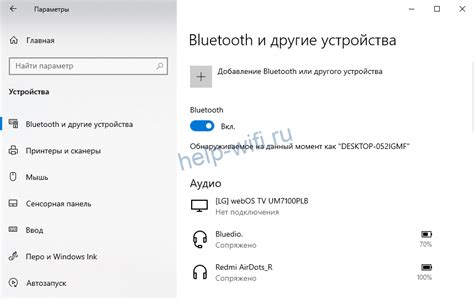
Подключение беспроводных наушников к Макбуку может иногда вызывать проблемы, но существуют несколько решений, которые помогут вам устранить эти проблемы.
Во-первых, убедитесь, что ваши наушники заряжены. Если уровень заряда низкий, подключение может быть ненадежным или совсем не произойти. Зарядите наушники полностью и попробуйте подключить их снова.
Во-вторых, проверьте, что беспроводные наушники включены и находятся в режиме поиска устройств. Возможно, наушники автоматически выключились или не смогут найти ваш Макбук. Убедитесь, что ваши наушники настроены на поиск новых устройств и повторите попытку подключения.
Если наушники все еще не подключаются, попробуйте перезапустить беспроводной модуль на Макбуке. Для этого откройте меню "Настройки", выберите "Bluetooth" и деактивируйте его, затем включите снова. Это поможет сбросить настройки Bluetooth и может решить проблемы с подключением.
Если проблема все равно не устраняется, попробуйте удалить предыдущее соединение с наушниками на Макбуке и наушниках. Откройте меню "Bluetooth" на Макбуке, найдите свои наушники в списке устройств и выберите опцию "Забыть этот девайс". Затем настройте наушники заново и повторите попытку подключения.
Если ни одно из вышеуказанных решений не помогло, убедитесь, что ваша операционная система и программное обеспечение для наушников обновлены. Некоторые обновления содержат исправления, которые могут решить проблемы с подключением. Проверьте наличие обновлений на сайте производителя наушников и в центре обновлений для вашего Макбука.
Если все еще не удается подключить беспроводные наушники к Макбуку, рекомендуется обратиться за помощью к производителю наушников или в сервисный центр Apple. Они смогут предоставить более подробную помощь и решить проблему с подключением.